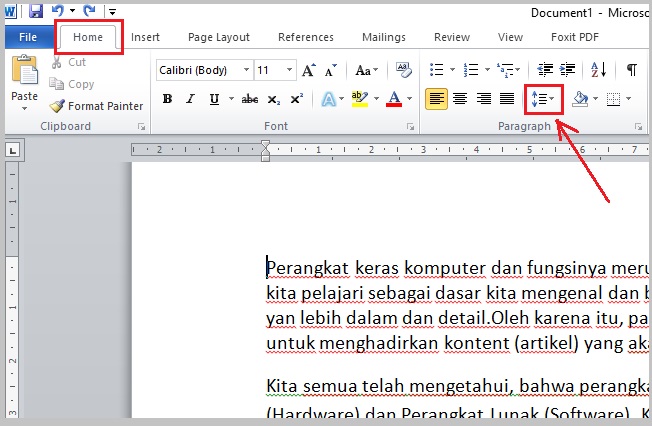Dalam dunia penulisan digital, spasi atau jarak antar baris dan antar paragraf memainkan peran krusial dalam menentukan keterbacaan, estetika, dan profesionalisme sebuah dokumen. Spasi yang tepat dapat membuat teks mudah dibaca dan menarik perhatian pembaca, sementara spasi yang tidak proporsional dapat membuat dokumen terlihat berantakan dan sulit dicerna. Microsoft Word 2013, sebagai salah satu program pengolah kata terpopuler, menyediakan berbagai opsi untuk mengontrol spasi, memungkinkan pengguna untuk menyesuaikannya sesuai kebutuhan.
Artikel ini akan memandu Anda secara mendalam mengenai cara mengubah spasi di Microsoft Word 2013, mencakup spasi antar baris, spasi antar paragraf, serta berbagai opsi lanjutan yang mungkin Anda perlukan. Kami akan membahasnya langkah demi langkah, mulai dari pengaturan dasar hingga teknik yang lebih spesifik, agar Anda dapat menguasai spasi dokumen Anda dengan sempurna.
Memahami Konsep Spasi di Word 2013

Sebelum kita masuk ke cara mengubahnya, penting untuk memahami dua jenis spasi utama di Word:
- Spasi Antar Baris (Line Spacing): Ini adalah jarak vertikal antara setiap baris teks dalam satu paragraf. Pilihan umum termasuk spasi tunggal (single), 1.5 baris (1.5 lines), ganda (double), dan opsi kustom.
- Spasi Antar Paragraf (Paragraph Spacing): Ini adalah jarak vertikal antara dua paragraf yang berbeda. Anda dapat mengatur spasi sebelum paragraf (before paragraph) dan setelah paragraf (after paragraph).
Kedua jenis spasi ini dapat diatur secara terpisah, memberikan fleksibilitas yang luar biasa dalam mendesain dokumen Anda.
Mengubah Spasi Antar Baris (Line Spacing)
Mengubah spasi antar baris adalah salah satu penyesuaian spasi yang paling sering dilakukan. Berikut adalah cara melakukannya:
Metode 1: Menggunakan Ribbon (Cara Cepat)
Metode ini adalah cara tercepat untuk menerapkan spasi antar baris yang umum.
- Pilih Teks: Pertama, Anda perlu memilih teks yang ingin Anda ubah spasinya. Anda dapat memilih satu paragraf, beberapa paragraf, atau seluruh dokumen (dengan menekan
Ctrl + A). - Navigasi ke Tab "Home": Pastikan Anda berada di tab Home pada ribbon Word.
- Grup "Paragraph": Di dalam tab "Home", cari grup Paragraph.
- Tombol "Line and Paragraph Spacing": Di dalam grup "Paragraph", Anda akan menemukan ikon yang menyerupai beberapa baris dengan panah ke atas dan ke bawah. Klik ikon ini.
-
Pilih Spasi yang Diinginkan: Sebuah menu drop-down akan muncul, menampilkan pilihan spasi yang umum seperti:
- 1.0: Spasi Tunggal (Single Spacing).
- 1.15: Spasi 1.15.
- 1.5: Spasi 1.5 Baris.
- 2.0: Spasi Ganda (Double Spacing).
- 2.5: Spasi 2.5 Baris.
- 3.0: Spasi Tiga (Triple Spacing).
Klik pada salah satu opsi tersebut untuk langsung menerapkannya pada teks yang dipilih.
Metode 2: Menggunakan Dialog Box "Paragraph" (Untuk Opsi Lebih Lanjut)
Metode ini memberikan kontrol yang lebih detail, termasuk spasi kustom dan opsi untuk menambahkan atau menghapus spasi antar paragraf.
- Pilih Teks: Pilih teks yang ingin Anda ubah spasinya.
- Akses Dialog Box "Paragraph": Ada beberapa cara untuk membuka dialog box "Paragraph":
- Klik Kanan: Klik kanan pada teks yang dipilih, lalu pilih Paragraph… dari menu konteks.
- Tombol Peluncur Dialog: Di grup "Paragraph" pada tab "Home", klik pada tombol kecil yang berbentuk panah di sudut kanan bawah grup tersebut (disebut Dialog Box Launcher).
- Shortcut Keyboard: Tekan
Ctrl + MatauCtrl + 1(untuk spasi tunggal),Ctrl + 2(untuk spasi ganda),Ctrl + 5(untuk spasi 1.5). Namun, ini lebih untuk menerapkan cepat daripada membuka dialog box. Untuk membuka dialog box dari tab "Home", gunakan Dialog Box Launcher.
- Tab "Indents and Spacing": Setelah dialog box "Paragraph" terbuka, pastikan Anda berada di tab Indents and Spacing.
- Bagian "Spacing": Di bagian ini, Anda akan menemukan pengaturan untuk:
- Line spacing: Di sini Anda dapat memilih dari daftar drop-down yang sama seperti pada Metode 1. Namun, Anda juga akan menemukan opsi Multiple dan Exactly.
- Multiple: Memungkinkan Anda memasukkan nilai spasi kustom dalam bentuk desimal. Misalnya, untuk spasi 1.2, Anda akan mengetik
1.2di kotak. - Exactly: Memungkinkan Anda menentukan jarak spasi yang tepat dalam poin. Ini sangat berguna jika Anda membutuhkan spasi yang sangat spesifik yang tidak tersedia dalam pilihan umum.
- Multiple: Memungkinkan Anda memasukkan nilai spasi kustom dalam bentuk desimal. Misalnya, untuk spasi 1.2, Anda akan mengetik
- At: Kotak ini akan aktif ketika Anda memilih "Multiple" atau "Exactly" pada "Line spacing". Di sini Anda memasukkan nilai spasi kustom Anda.
- Line spacing: Di sini Anda dapat memilih dari daftar drop-down yang sama seperti pada Metode 1. Namun, Anda juga akan menemukan opsi Multiple dan Exactly.
- Spasi Antar Paragraf (Sebelum dan Sesudah): Masih di tab "Indents and Spacing", Anda akan melihat bagian "Spacing" yang juga mengontrol spasi antar paragraf:
- Before: Menambahkan spasi sebelum paragraf yang dipilih. Anda dapat mengetik nilai dalam poin (misalnya,
6 ptuntuk spasi 6 poin). - After: Menambahkan spasi setelah paragraf yang dipilih. Anda juga dapat mengetik nilai dalam poin di sini.
- Don’t add space between paragraphs of the same style: Centang kotak ini jika Anda tidak ingin Word menambahkan spasi tambahan antar paragraf yang menggunakan gaya (style) yang sama. Ini berguna jika Anda secara manual telah mengatur spasi "After" pada setiap paragraf, tetapi ingin menghindari spasi ganda ketika dua paragraf dengan gaya yang sama berdampingan.
- Before: Menambahkan spasi sebelum paragraf yang dipilih. Anda dapat mengetik nilai dalam poin (misalnya,
- Pratinjau (Preview): Di bagian bawah dialog box, Anda akan melihat area pratinjau yang menunjukkan bagaimana perubahan spasi Anda akan terlihat pada dokumen.
- Klik "OK": Setelah selesai mengatur spasi, klik tombol OK untuk menerapkan perubahan.
Mengelola Spasi Antar Paragraf (Paragraph Spacing)
Spasi antar paragraf sangat penting untuk memecah teks dan membuatnya lebih mudah dibaca. Pengaturan spasi antar paragraf dapat dilakukan baik secara terpisah atau bersamaan dengan spasi antar baris melalui dialog box "Paragraph" seperti yang dijelaskan di Metode 2 di atas.
Menambahkan atau Mengurangi Spasi Antar Paragraf Secara Cepat:
Word 2013 memiliki fitur cepat untuk menambah atau mengurangi spasi antar paragraf:
- Pilih Teks: Pilih paragraf atau grup paragraf yang ingin Anda ubah.
- Navigasi ke Tab "Home": Pastikan Anda berada di tab Home.
- Grup "Paragraph": Cari grup Paragraph.
- Tombol "Line and Paragraph Spacing": Klik ikon spasi baris yang sama seperti yang digunakan untuk spasi antar baris.
- Opsi "Add Space Before Paragraph" dan "Remove Space Before Paragraph": Di menu drop-down, Anda akan menemukan opsi ini.
- Opsi "Add Space After Paragraph" dan "Remove Space After Paragraph": Demikian pula, Anda akan menemukan opsi ini di menu drop-down.
Klik pada opsi yang relevan untuk menambahkan atau menghapus spasi secara otomatis dengan nilai default Word.
Opsi Lanjutan dan Tips Berguna
- Spasi yang Konsisten di Seluruh Dokumen: Untuk memastikan konsistensi, sangat disarankan untuk mengatur spasi di awal proses penulisan atau setelah menyelesaikan draf. Gunakan
Ctrl + Auntuk memilih seluruh dokumen, lalu buka dialog box "Paragraph" dan atur spasi antar baris dan antar paragraf sesuai keinginan Anda. - Mengatur Spasi Berdasarkan Gaya (Styles): Cara yang paling efisien untuk mengelola spasi di dokumen yang panjang adalah dengan menggunakan Gaya (Styles).
- Buka Dialog Box "Styles": Tekan
Alt + Ctrl + Shift + Satau klik tombol "Styles Pane" di tab "Home" (di sebelah kanan grup "Styles"). - Modifikasi Gaya yang Ada: Temukan gaya yang sedang digunakan oleh teks Anda (misalnya, "Normal"). Klik panah dropdown di sebelah nama gaya, lalu pilih Modify….
- Format Spasi: Di dialog box "Modify Style", klik tombol Format di pojok kiri bawah, lalu pilih Paragraph…. Di sini Anda dapat mengatur spasi antar baris dan antar paragraf untuk gaya tersebut.
- Terapkan pada Gaya Baru: Jika Anda membuat gaya baru, Anda dapat mengatur spasi di dialog box "Paragraph" saat membuat gaya tersebut.
Dengan menggunakan gaya, setiap kali Anda menerapkan gaya tersebut, spasi yang telah Anda tentukan akan otomatis diterapkan, memastikan keseragaman di seluruh dokumen.
- Buka Dialog Box "Styles": Tekan
- Spasi "Exactly" untuk Presisi: Jika Anda bekerja dengan pedoman tata letak yang sangat spesifik, seperti untuk publikasi atau cetakan, opsi "Exactly" pada spasi antar baris bisa sangat membantu. Ini memungkinkan Anda menentukan jarak dalam poin yang tepat, misalnya 12 poin atau 14 poin, untuk memastikan teks Anda pas dengan tata letak yang diinginkan.
- Menghilangkan Spasi Ganda yang Tidak Diinginkan: Terkadang, saat menyalin dan menempel teks dari sumber lain, Anda mungkin mendapatkan spasi ganda yang tidak teratur. Gunakan fitur "Find and Replace" untuk mengatasi ini:
- Tekan
Ctrl + Huntuk membuka dialog box "Find and Replace". - Di kotak "Find what", masukkan
^p^p(ini mewakili dua karakter paragraf). - Di kotak "Replace with", masukkan
^p(ini mewakili satu karakter paragraf). - Klik "Replace All". Ini akan mengganti setiap instance dua paragraf berurutan dengan satu paragraf. Anda mungkin perlu mengulanginya beberapa kali jika ada lebih dari dua paragraf berurutan.
- Tekan
- Spasi Antar Kolom: Jika dokumen Anda menggunakan kolom (seperti pada surat kabar atau brosur), spasi antar kolom juga dapat diatur. Buka tab Layout > Columns > More Columns…. Di dialog box "Columns", Anda dapat mengatur jarak antar kolom di bagian "Spacing".
- Menyesuaikan Spasi di Header dan Footer: Spasi di header dan footer juga dapat diatur seperti teks biasa, tetapi pastikan untuk tidak membuat jarak yang terlalu besar sehingga mengganggu konten utama.
Mengapa Spasi Penting?
- Keterbacaan (Readability): Spasi yang memadai membuat teks lebih mudah dibaca. Pembaca tidak perlu mengerahkan usaha ekstra untuk memisahkan baris atau paragraf.
- Hierarki Visual: Spasi yang lebih besar antar paragraf dapat membantu memecah informasi menjadi bagian-bagian yang lebih kecil dan mudah dicerna, menciptakan hierarki visual.
- Profesionalisme: Dokumen yang memiliki spasi yang konsisten dan proporsional terlihat lebih profesional dan rapi.
- Estetika: Spasi memainkan peran penting dalam estetika visual dokumen. Spasi yang tepat dapat membuat dokumen terlihat menarik dan menyenangkan secara visual.
- Efisiensi Ruang (Terkadang): Meskipun spasi yang terlalu banyak bisa boros ruang, spasi yang diatur dengan baik dapat membantu mengorganisir informasi sehingga lebih mudah ditemukan, yang secara tidak langsung dapat membuat penggunaan ruang lebih efisien.
Kesimpulan
Menguasai pengaturan spasi di Microsoft Word 2013 adalah keterampilan fundamental yang akan sangat meningkatkan kualitas dokumen Anda. Baik Anda seorang pelajar, profesional, atau penulis, memahami cara menyesuaikan spasi antar baris dan antar paragraf akan membuat teks Anda lebih mudah dibaca, terlihat lebih profesional, dan sesuai dengan standar tata letak yang Anda inginkan.
Dengan memanfaatkan tab "Home" untuk penyesuaian cepat dan dialog box "Paragraph" untuk kontrol yang lebih mendalam, ditambah dengan penggunaan gaya dokumen yang efektif, Anda dapat dengan mudah mengontrol setiap aspek spasi dalam dokumen Word 2013 Anda. Jangan ragu untuk bereksperimen dengan berbagai pengaturan spasi untuk menemukan kombinasi yang paling sesuai dengan kebutuhan spesifik Anda. Ingatlah bahwa spasi bukan hanya tentang mengisi ruang kosong, tetapi tentang mendefinisikan struktur, alur, dan presentasi informasi Anda.